ขจัดความน่ารำคาญและบอกลาเรื่องปัญหาพื้นที่จัดเก็บ ด้วยวิธีแก้ไขที่ทำตามได้ง่ายและผ่านการแนะนำจากผู้เชี่ยวชาญเหล่านี้
คลาวด์… แค่ได้ยินชื่อก็ให้อารมณ์โปร่งโล่งสบาย เหมือนไม่มีอะไรให้ต้องกังวลใช่ไหม?
แต่ในโลกความจริง บริการคลาวด์ไม่ได้เรียบง่ายเสมอไป โดยเฉพาะกับ Google Drive ไม่ว่าคุณจะเก็บไฟล์สื่อ จัดการเอกสารหรือสเปรดชีต ก็มักจะพบกับปัญหาจุกจิกระหว่างใช้งาน
Google Drive ให้ความสะดวกหลายด้าน แต่ก็มีจุดที่อาจทำให้งงหรือสะดุดอยู่บ้าง ตลอดหลายปีที่ผ่านมามีคนเจอปัญหามากมาย และนี่คือการรวบรวมปัญหาที่พบได้บ่อย พร้อมวิธีแก้ไขง่ายๆ ที่ใช้งานได้จริง
ลองอ่านแนวทางแก้ไขเหล่านี้ เก็บไว้ใช้ในอนาคต แล้วปัญหากวนใจเกี่ยวกับคลาวด์จะหายไปอย่างง่ายดาย
ปัญหา Google Drive ข้อที่ 1: ดาวน์โหลดไฟล์ยาก
ถึง Drive จะถูกออกแบบมาเป็นบริการจัดเก็บข้อมูล แต่การดาวน์โหลดไฟล์กลับไม่ได้ง่ายดายอย่างที่คิด โดยเฉพาะเมื่อเลือกไฟล์หลายรายการพร้อมกัน เว็บไซต์จะรวมไฟล์เหล่านั้นเป็นไฟล์ zip และมักใช้เวลานานมากกว่าจะเสร็จ กระบวนการนี้สร้างความหงุดหงิดให้กับผู้ใช้ซ้ำแล้วซ้ำอีก ทั้งที่สิ่งที่ต้องการก็แค่ดาวน์โหลดงานเพื่อไปทำอย่างอื่นต่อ
แม้จะหลีกเลี่ยงกระบวนการนี้ไม่ได้โดยตรง แต่สามารถเลี่ยงการใช้เว็บไซต์ Drive ได้ โดยใช้วิธีที่สะดวกกว่าและเชื่อถือได้มากกว่า เช่น ถ้าใช้ ChromeOS (Chromebook) ให้เปิดแอป Files จากระบบ เลือก Google Drive ในเมนูซ้าย แล้วลากโฟลเดอร์หรือไฟล์ไปมาระหว่างพื้นที่จัดเก็บในเครื่องและ Drive ได้ทันที สะดวกและรวดเร็วกว่าเยอะ
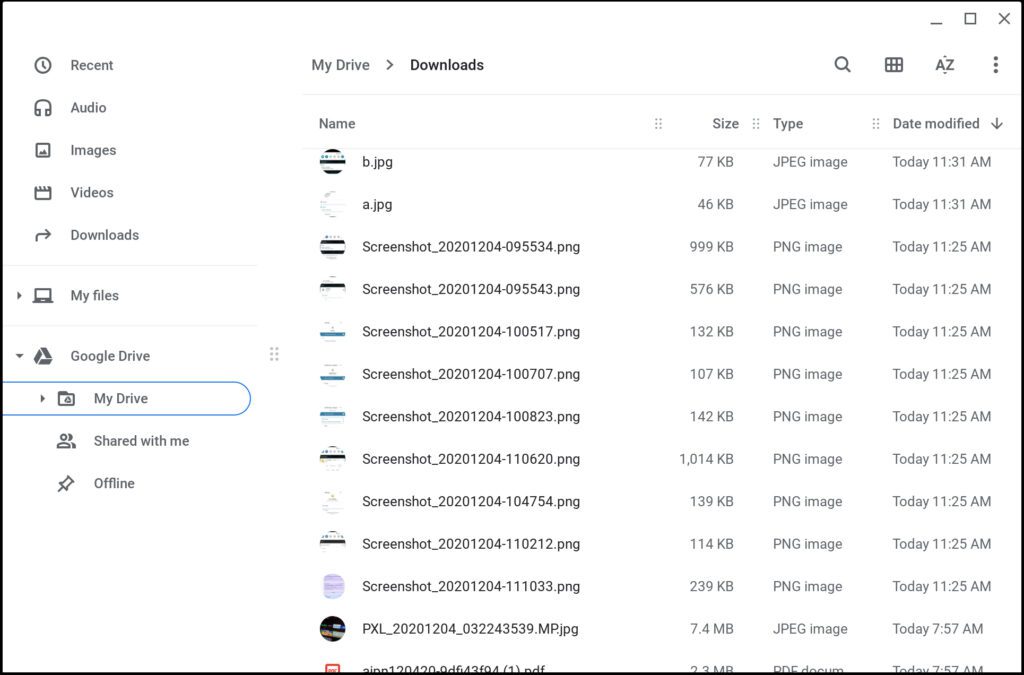
สำหรับคอมพิวเตอร์ในระบบ Windows หรือ Mac ให้ดาวน์โหลดโปรแกรม Google Drive สำหรับเดสก์ท็อปอย่างเป็นทางการของ Google จากนั้นเลือกได้ว่าจะซิงค์ไฟล์ทั้งหมดใน Google Drive กับเครื่องของคุณ (แบบ mirror) หมายความว่าไฟล์ทุกอย่างใน Drive จะถูกดาวน์โหลดมาไว้ในคอมพิวเตอร์และสามารถเข้าถึงได้ทันที รวมถึงไฟล์ที่เพิ่มหรือแก้ไขในเครื่องก็จะถูกอัปเดตไปยัง Drive โดยอัตโนมัติ หรือจะเลือกโหมด “stream” ตามที่ Google เรียก ซึ่งจะทำให้มองเห็นไฟล์ทั้งหมดใน Drive จากคอมพิวเตอร์แต่จะดาวน์โหลดเฉพาะไฟล์ที่เปิดใช้งานเท่านั้น วิธีนี้ช่วยประหยัดพื้นที่และยังเข้าถึงไฟล์ทั้งหมดได้สะดวกคล่องตัว
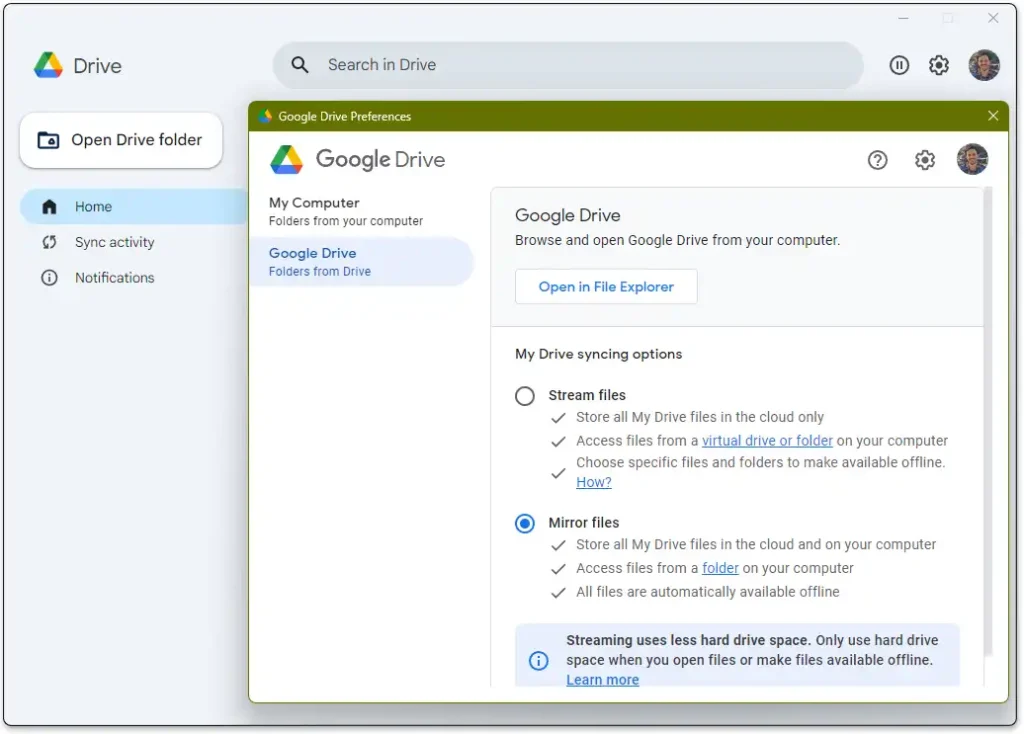
ไม่ว่าจะเลือกวิธีใดก็ตาม คุณจะมีโฟลเดอร์บนคอมพิวเตอร์ที่ทำหน้าที่เหมือนหน้าต่างสำหรับดูและเข้าถึงข้อมูลทั้งหมดในพื้นที่เก็บข้อมูล Google Drive ของคุณ เมื่อคุณบันทึกหรือเลื่อนไฟล์เข้าไปในโฟลเดอร์นี้ ไฟล์เหล่านั้นจะถูกอัปโหลดไปยัง Google Drive โดยอัตโนมัติ และโฟลเดอร์ในเครื่องกับโฟลเดอร์ใน Drive จะมีข้อมูลเหมือนกันเสมอ ไม่ว่าจะเป็นไฟล์ที่ดาวน์โหลดมาเต็มรูปแบบในโหมดซิงค์ หรือไฟล์ที่เข้าถึงได้ตามต้องการในโหมดสตรีมมิ่งก็ตาม
ถ้าคุณชอบแบบเจาะลึกและละเอียดมากขึ้น คุณสามารถใช้โปรแกรม FTP เพื่อเข้าสู่บัญชี Google Drive ของคุณ และลากวางไฟล์ระหว่างคอมพิวเตอร์กับ Drive ได้โดยตรงโดยไม่ต้องผ่านอินเทอร์เฟซที่ซับซ้อนหรือเสียเวลา หากวิธีนี้ดูยุ่งยากเกินไป อาจไม่จำเป็นสำหรับคุณ แต่ถ้าคุณเคยใช้ FTP ในงานอื่นและสนใจ โปรแกรมที่แนะนำคือ Cyberduck โปรแกรม FTP ฟรีและโอเพนซอร์ส รองรับทั้ง Windows และ Mac (ส่วน ChromeOS ไม่จำเป็นเพราะมีฟีเจอร์นี้ในตัวจัดการไฟล์แล้ว)
เมื่อคุณติดตั้งโปรแกรมแล้ว ให้คลิกปุ่ม “Open Connection” เลือก “Google Drive” จากเมนูดรอปดาวน์ด้านบน แล้วคลิก “Connect” เบราว์เซอร์จะเปิดหน้าต่างให้คุณอนุญาตการเข้าถึง Google Drive จากนั้นจะได้รหัสพิเศษ ให้คัดลอกและนำไปใส่ในช่องที่โปรแกรมรอรับคำสั่ง
หลังจากตั้งค่าเสร็จ คุณจะเห็นการแสดงไฟล์เหมือนระบบไฟล์ปกติของ Drive และสามารถลากวางไฟล์จากคอมพิวเตอร์ไปยัง Drive หรือจาก Drive ลงในโฟลเดอร์ของเครื่องได้อย่างง่ายดายและรวดเร็ว
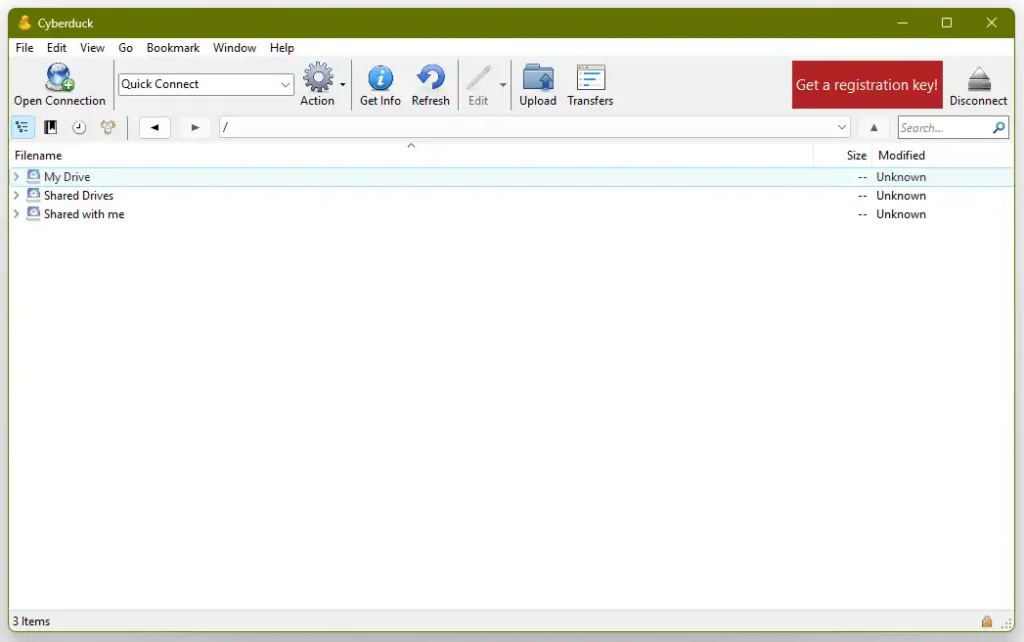
ข้อดีเพิ่มเติมสำหรับสายฮาร์ดคอร์ คือโปรแกรม Cyberduck ยังสามารถเชื่อมต่อและจัดการไฟล์กับบริการคลาวด์อื่นๆ อย่าง Dropbox และ OneDrive ได้ด้วยเช่นกัน หากคุณต้องการใช้งานหรือจัดการข้อมูลในสองบริการนี้ Cyberduck ก็พร้อมช่วยให้ทำได้อย่างง่ายดายและสะดวกสบายเช่นเดียวกัน
ปัญหา Google Drive ข้อที่ 2: ความยุ่งยากกับไฟล์ Office
หลายคนคงเคยได้รับไฟล์ Word เยอะเหมือนกัน ส่วนตัวผู้เขียนเองเปลี่ยนมาใช้ Google Docs ทำงานเขียนทั้งหมดแทน Microsoft Office แล้วทำให้ต้องลากไฟล์ Word เข้าไปเปิดในเว็บไซต์ Drive เพื่อแก้ไขตามต้องการ
หลายปีก่อน Drive ใช้ระบบที่เรียกว่า Office Compatibility Mode ผ่าน Chrome ซึ่งเป็นอินเทอร์เฟซแบบง่ายที่ให้ดูและแก้ไขไฟล์ Office ได้แบบพื้นฐาน แต่ฟีเจอร์ขั้นสูงหลายอย่าง เช่น การแสดงความคิดเห็น จะไม่รองรับ ทำให้ประสบการณ์ใช้งานค่อนข้างน่าหงุดหงิด
แต่จริงๆ แล้วมีวิธีที่ดีกว่านั้นมาก ตั้งแต่กลางปี 2019 เป็นต้นมา Google Drive รองรับการแก้ไขไฟล์ Microsoft Office โดยตรงในอินเทอร์เฟซ Google Docs แบบเต็มรูปแบบโดยไม่ต้องแปลงไฟล์หรือติดตั้งระบบที่ตัดลดฟีเจอร์ออก
ถ้าคุณยังเจอ Compatibility Mode อยู่ ให้ลองลบส่วนขยาย Office Editing ในเบราว์เซอร์ Chrome ออก โดยเข้าไปที่หน้า Chrome Web Store ของส่วนขยายนี้ แล้วคลิก “Remove from Chrome” จากนั้นรีเฟรชหน้า Drive ที่เปิดไว้
ครั้งต่อไปที่ลากไฟล์ Office เข้าไปในเว็บไซต์ Drive ระบบจะเปิดไฟล์ในตัวแก้ไขที่เหมือน Google Docs ทุกประการ แต่จะมีสัญลักษณ์สีฟ้า “.DOCX” ข้างชื่อไฟล์เพื่อบอกว่าคุณกำลังแก้ไขไฟล์ Word อยู่ (หมายเหตุ: วิธีนี้ใช้ได้เฉพาะเมื่อลากไฟล์ไปที่เว็บไซต์ Google Drive ไม่ใช่ Google Docs โดยตรง)
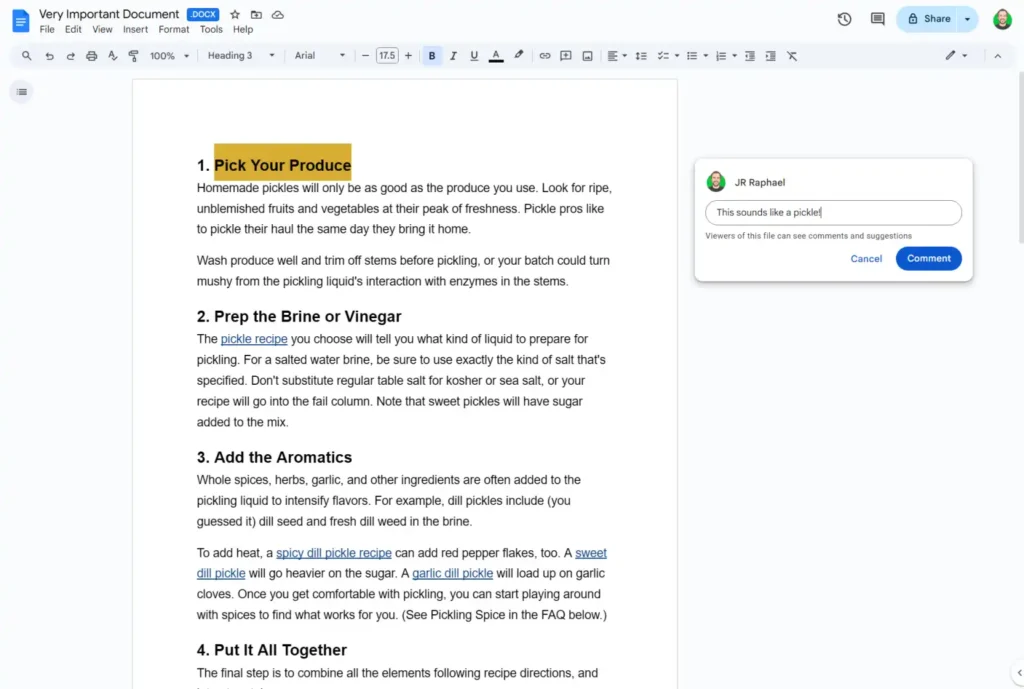
ไฟล์จะยังคงอยู่ในรูปแบบเดิมของมันตลอดกระบวนการแก้ไข ถ้าคุณต้องการส่งไฟล์กลับให้ใครหลังจากแก้ไขเสร็จ คุณสามารถดาวน์โหลดหรือแชร์ไฟล์นั้นได้โดยตรงจาก Google Drive หรือตัวแก้ไขใน Google Docs เลย (และแม้จะพูดถึงเอกสารเป็นหลัก แต่วิธีนี้ก็ใช้กับไฟล์ Excel และ PowerPoint ได้เช่นกัน)
ก่อนจบ ขอแนะนำให้ตรวจสอบการตั้งค่าใน Google Drive โดยคลิกที่ไอคอนรูปเฟืองมุมบนขวาของหน้าเว็บ แล้วเลือก “Settings” ภายในนั้นมีตัวเลือกให้แปลงไฟล์เอกสารที่อัปโหลดเป็นฟอร์แมต Docs โดยอัตโนมัติ ซึ่งโดยปกติแล้วไม่ถูกเปิดใช้งาน หากคุณต้องการให้ไฟล์ Word ยังคงอยู่ในรูปแบบ Word ตามที่กล่าวมา ควรตรวจสอบให้แน่ใจว่าตัวเลือกนี้ถูกปิดไว้ในบัญชีของคุณ
ปัญหา Google Drive ข้อที่ 3: ความยุ่งยากในการแปลงไฟล์
เคยไหมที่เปิดไฟล์ใน Google Drive แล้วอยากจะแปลงไฟล์นั้นเป็นอีกประเภทหนึ่ง เช่น แปลงเอกสารเป็น PDF หรือแปลงภาพ PNG เป็น JPG หรือไฟล์เสียง WAV เป็น MP3 การแปลงไฟล์เหล่านี้มักดูเหมือนยุ่งยากและซับซ้อน
แต่ความจริงแล้วไม่จำเป็นต้องเป็นแบบนั้นเลย หากไฟล์ที่ต้องการแปลงเป็นไฟล์ข้อความมาตรฐาน เช่น PDF, RTF, DOCX, TXT รวมถึงไฟล์ HTML หรือ EPUB คุณสามารถแปลงไฟล์ได้โดยตรงภายใน Google Docs ได้เลย เพียงแค่เปิดไฟล์นั้นใน Docs (โดยการดับเบิลคลิกถ้าไฟล์นั้นตั้งค่าให้เปิดด้วย Docs อยู่แล้ว หรือคลิกขวาเลือก “Open with” แล้วเลือก “Google Docs”)
เมื่อไฟล์เป็น PDF ระบบจะเปลี่ยนไฟล์เป็นเอกสารข้อความธรรมดาให้อัตโนมัติ ส่วนไฟล์ประเภทอื่น ๆ คุณสามารถคลิกที่เมนู “File” แล้วเลือก “Download” เพื่อดาวน์โหลดไฟล์ในรูปแบบอื่นที่ต้องการได้อย่างง่ายดายถ้าต้องการ
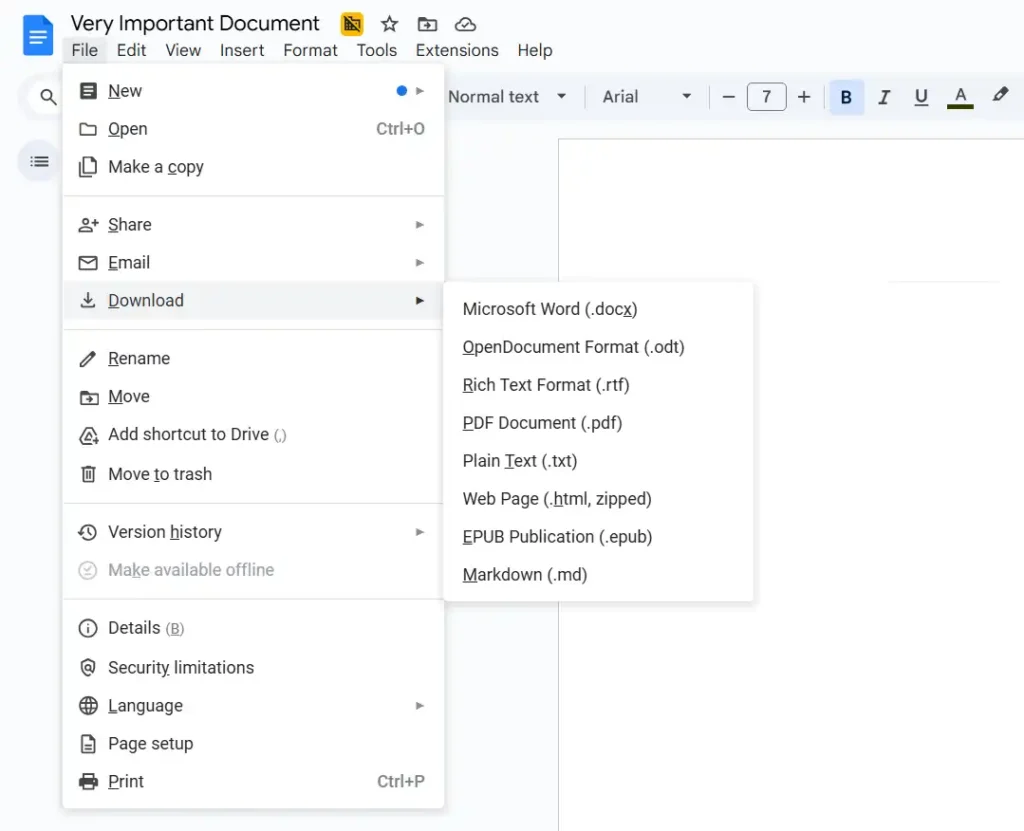
ถ้าไฟล์ที่ต้องการแปลงไม่ใช่แค่ไฟล์ข้อความธรรมดา Google Drive มีส่วนเสริมที่ใช้งานง่ายชื่อว่า CloudConvert ให้ใช้งาน โดยเข้าไปที่หน้าส่วนเสริมใน Google Workspace Marketplace แล้วกดติดตั้งตามขั้นตอนเพื่อเพิ่มเข้าไปในบัญชีของคุณ
อาจมีข้อความเตือนเกี่ยวกับการเข้าถึงข้อมูลที่คุณจะอนุญาตให้กับ CloudConvert แต่ไม่ต้องกังวล: CloudConvert จะเข้าถึงเฉพาะไฟล์ที่คุณเลือกส่งให้บริการหรือสร้างขึ้นด้วยส่วนเสริมนี้เท่านั้น ไม่ได้เข้าถึงข้อมูลทั้งหมดใน Drive ของคุณ และนโยบายความเป็นส่วนตัวของบริษัทก็ชัดเจนว่าไม่อ่านหรือเก็บข้อมูลจากไฟล์ที่อัปโหลดมา นอกจากนี้ บริษัทจะหารายได้จากการขายการสมัครใช้งาน แต่ถ้าคุณแปลงไฟล์ไม่เกิน 10 ครั้งต่อวันก็สามารถใช้บริการได้ฟรี
หลังจากติดตั้งเสร็จ ให้คลิกขวาที่ไฟล์ไหนก็ได้ใน Drive แล้วเลือก “Open with” จากนั้นเลือก “CloudConvert” เพื่อเลือกฟอร์แมตใหม่ที่ต้องการแปลง คลิกเริ่มแปลง ไฟล์ที่ได้จะถูกบันทึกกลับไปยัง Drive ของคุณทันทีเมื่อแปลงเสร็จแล้ว
ปัญหา Google Drive ข้อที่ 4: ปัญหาการแชร์ไฟล์ระยะสั้น
การแชร์ไฟล์คือการแบ่งปันที่ดี แต่บางครั้งไฟล์ที่แชร์อาจเป็นข้อมูลสำคัญหรือละเอียดอ่อนที่ไม่อยากให้ผู้รับเก็บไว้หรืเข้าถึงได้ตลอดไป โดยปกติแล้วผู้แชร์ต้องจำว่าเมื่อไรควรกลับมาแก้ไขสิทธิ์การเข้าถึงไฟล์นั้น
แต่ถ้าคุณใช้ Google Workspace แบบเสียเงินผ่านบริษัทหรือองค์กร มีวิธีที่ดีกว่า เริ่มจากคลิกขวาที่ไฟล์บนเว็บไซต์ Drive แล้วเลือก “Share” หรือใช้ทางลัด Ctrl-Alt-A (บน Mac คือ Cmd-Alt-A) แล้วพิมพ์ชื่อหรืออีเมลของคนที่ต้องการแชร์ จากนั้นคลิกช่องข้างๆ ที่มักตั้งค่าเป็น “Editor” โดยดีฟอลต์
คุณจะเห็นตัวเลือก “Add expiration” ให้คลิกแล้วตั้งวันที่และเวลาที่ต้องการให้สิทธิ์เข้าถึงไฟล์นี้หมดอายุโดยอัตโนมัติ ทำให้การแชร์ไฟล์ระยะสั้นทำได้ง่ายและปลอดภัยขึ้นมาก
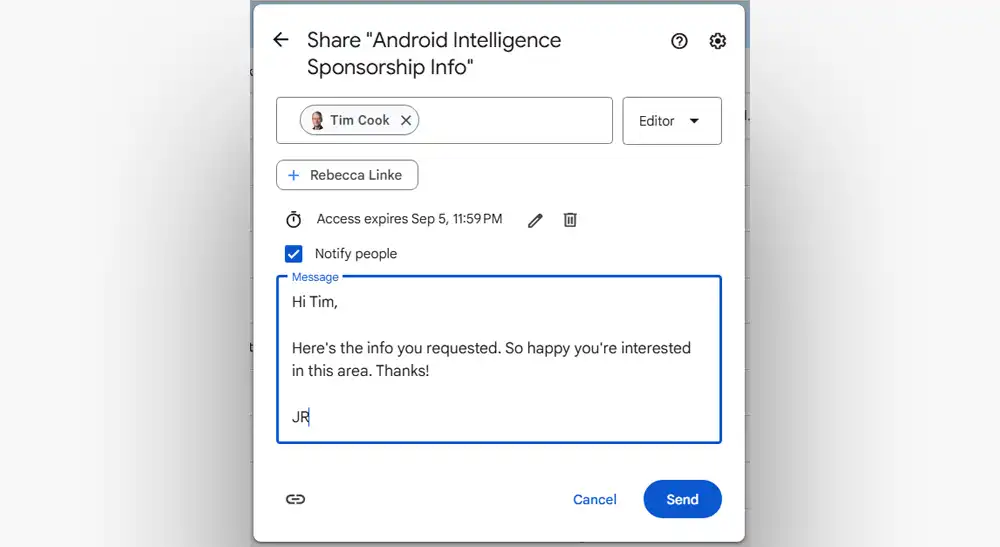
คุณสามารถเลือกวันที่หมดอายุของสิทธิ์การเข้าถึงได้ภายในระยะเวลาไม่เกินหนึ่งปี แม้ว่าคนที่คุณแชร์ไฟล์ด้วยอาจบันทึกไฟล์นั้นเก็บไว้เองนอก Google Drive หรือลักลอบจับภาพหน้าจอได้ก็ตาม แต่คุณก็มั่นใจได้ว่าการแชร์และการเข้าถึงไฟล์โดยตรงผ่านพื้นที่เก็บข้อมูลของคุณจะไม่อยู่ถาวร ทำให้การควบคุมความปลอดภัยและเวลาการเข้าถึงง่ายขึ้นและปลอดภัยมากยิ่งขึ้น
ปัญหา Google Drive ข้อที่ 5: การซิงค์บนมือถือ
ระบบซิงค์ของ Google Drive ที่กล่าวถึงก่อนหน้านี้เหมาะสำหรับคอมพิวเตอร์เดสก์ท็อปเป็นหลัก แต่เมื่อใช้บนมือถือ ตัวเลือกจะค่อนข้างจำกัดกว่า
ในแอป Google Drive บนมือถือ มีฟีเจอร์ “Make available offline” ให้ใช้งานโดยแตะที่ไอคอนเมนูสามจุดข้างไฟล์ เพื่อเก็บไฟล์นั้นไว้ในเครื่องใช้งานได้แม้ไม่มีอินเทอร์เน็ต แต่ถ้าต้องการซิงค์ทั้งโฟลเดอร์ทั้งสองทาง หรือเก็บไฟล์ใช้งานนอกแอป Google Drive แอปอย่างเป็นทางการจะไม่รองรับ
สำหรับผู้ใช้ Android มีแอปชื่อ Autosync for Google Drive ซึ่งเป็นหนึ่งในตัวเลือกที่ดีที่สุดสำหรับการโอนย้ายไฟล์บน Android แอปนี้ช่วยให้สร้างคู่โฟลเดอร์ที่ซิงค์กันระหว่างพื้นที่เก็บข้อมูล Drive กับมือถือได้ง่ายมาก ไม่ว่าจะซิงค์สองทาง ทางเดียว หรือแบบอัปโหลดแล้วลบไฟล์ในเครื่องก็ทำได้ ผู้ใช้แค่เลือกโฟลเดอร์ในเครื่องและโฟลเดอร์ใน Drive ตั้งค่าพารามิเตอร์ แล้วปล่อยให้แอปทำงานเบื้องหลังอย่างเงียบ ๆ โดยอัตโนมัติ
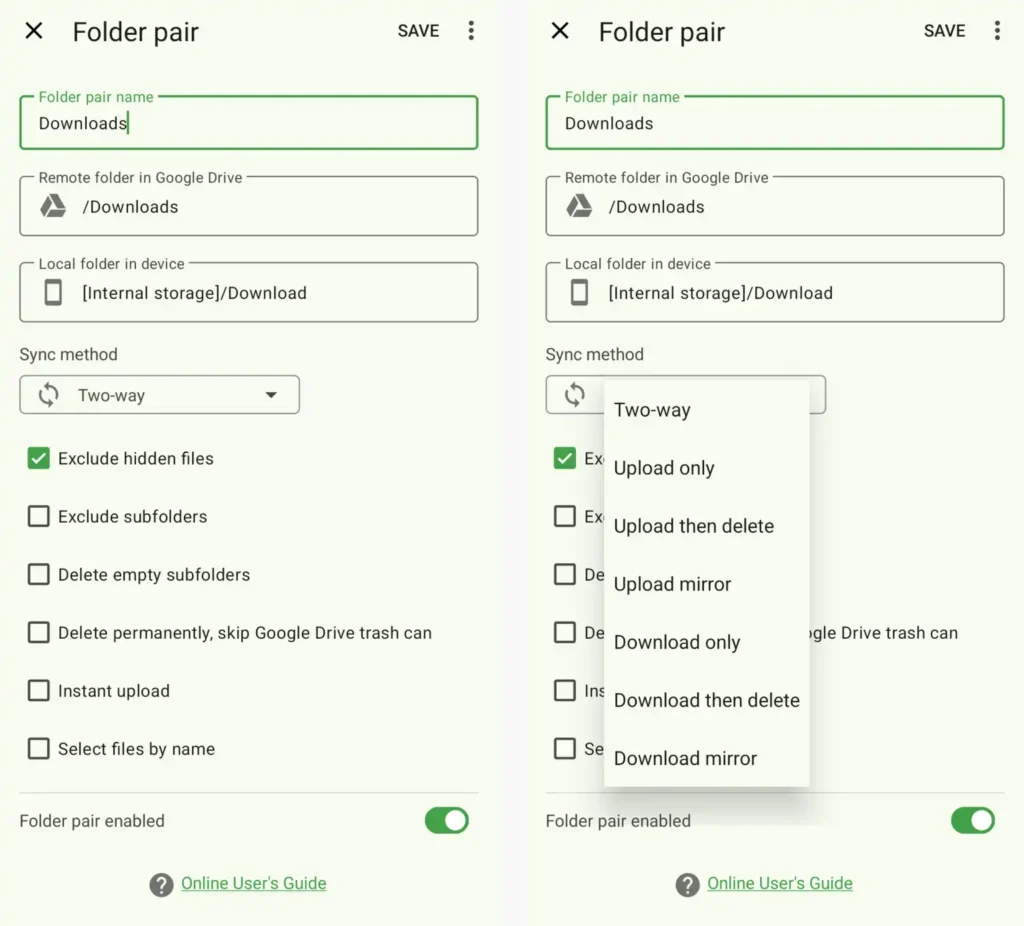
แอป Autosync ให้คุณใช้งานฟรีสำหรับการซิงค์คู่โฟลเดอร์เดียวเท่านั้น และจำกัดเฉพาะไฟล์ที่ขนาดไม่เกิน 10MB หากต้องการปลดล็อกข้อจำกัดเหล่านี้และใช้งานฟีเจอร์ขั้นสูงเพิ่มเติม สามารถจ่ายเงินครั้งเดียวในแอปจำนวน 5 ดอลลาร์เพื่ออัปเกรดได้อย่างง่ายดาย
ปัญหา Google Drive ข้อที่ 6: ข้อความแนะนำมากเกินไป
หน้าหลัก (Home) ของ Google Drive ที่เริ่มแสดงโดยอัตโนมัติเมื่อเปิดเว็บไซต์ มีฟีเจอร์แนะนำไฟล์และโฟลเดอร์ที่คิดว่าคุณอาจสนใจ เพื่อช่วยให้ค้นหาสิ่งที่ต้องการได้เร็วขึ้น แต่ถ้าคุณรู้สึกว่ามันรบกวนมากกว่าช่วย คุณสามารถปิดฟีเจอร์นี้ได้ง่ายๆ
วิธีทำใช้เวลาเพียงไม่ถึง 10 วินาที: คลิกที่ไอคอนรูปเฟืองมุมขวาบนของหน้าเว็บ แล้วเลือก “Settings” จากนั้นเปลี่ยนตัวเลือก “Start page” จาก “Home” เป็น “My Drive”
เท่านี้ เมื่อครั้งต่อไปที่คุณเปิดเว็บไซต์ Google Drive คุณจะเข้าไปยังหน้ารายการโฟลเดอร์และไฟล์ทั้งหมดโดยตรง โดยไม่มีคำแนะนำหรือข้อเสนอที่ไม่จำเป็นมากวนใจอีกต่อไป
ปัญหา Google Drive ข้อที่ 7: การแสดงผลแบบแน่นเกินไป
ถ้าคุณดูรายชื่อไฟล์ยาวๆ แล้วรู้สึกว่าต้องการเห็นไฟล์มากกว่านี้ในหน้าจอเดียว การแสดงผลเริ่มต้นของ Google Drive บนเดสก์ท็อปอาจไม่ได้ใช้พื้นที่ได้เต็มที่นัก แต่โชคดีที่มีวิธีแก้ไขง่ายๆ
เริ่มจากเปลี่ยนรูปแบบการแสดงไฟล์จาก “grid” (ตาราง) เป็นแบบ “list” (รายการ) ที่สามารถแสดงข้อมูลได้มากขึ้น โดยคลิกที่ไอคอนรูปเส้นขีดสามเส้นแนวนอนบริเวณมุมขวาบนของหน้าเว็บ ข้างๆ ไอคอนตาราง หรือกด Alt + V แล้วกด L เพื่อใช้ทางลัดคีย์บอร์ด บนแอปมือถือ ให้แตะไอคอนเส้นขีดสามเส้นในบริเวณเดียวกันถ้าเป็นโหมดตารางเดิมอยู่
ถ้าต้องการเห็นไฟล์มากขึ้นอีกในเว็บ ให้คลิกไอคอนรูปเฟืองมุมขวาบน เลือก “Settings” แล้วเปลี่ยนตัวเลือก “Density” จาก “Comfortable” เป็น “Compact” วิธีนี้จะลดพื้นที่ว่างสีขาวในหน้าจอ ทำให้เห็นข้อมูลได้มากขึ้นในครั้งเดียวบนทุกขนาดหน้าจอ
ปัญหา Google Drive ข้อที่ 8: การค้นหาไฟล์ที่ถูกฝังลึก
ทุกคนล้วนมีไฟล์สำคัญที่ใช้งานบ่อยๆ เช่น เอกสาร รูปภาพ หรือไฟล์อื่นๆ แต่การต้องเสียเวลาค้นหาไฟล์เหล่านั้นทุกครั้งไม่ใช่เรื่องสนุกและเสียเวลา
แม้ Google Drive จะไม่มีฟีเจอร์ “ปักหมุด” ไฟล์ไว้ด้านบน แต่มีเครื่องมือช่วยให้คุณทำให้ไฟล์หรือโฟลเดอร์ที่สำคัญเป็น “ลำดับความสำคัญสูง” เพื่อให้ง่ายต่อการค้นหาและเข้าถึง
วิธีแรกคือ “ปักดาว” (Star) ให้ไฟล์หรือโฟลเดอร์ โดยเลื่อนเมาส์ไปที่ชื่อไฟล์บนเว็บไซต์ Google Drive แล้วคลิกที่รูปดาวที่มุมขวาสุด หรือใช้ทางลัด Ctrl-Alt-S (บน Mac คือ Cmd-Alt-S) ส่วนในแอปมือถือให้แตะไอคอน 3 จุดข้างรายการนั้น แล้วเลือก “เพิ่มไปยังดาว” (Add to starred) ไฟล์หรือโฟลเดอร์ที่ปักดาวจะปรากฏในหมวด “Starred” ที่สามารถเข้าถึงได้จากเมนูหลักด้านซ้ายหรือแท็บ Starred ในแอปมือถือ
นอกจากนี้ คุณยังสามารถสร้างทางลัด (Shortcut) ให้ไฟล์หรือโฟลเดอร์ เพื่อให้มันแสดงอยู่ในหลายตำแหน่ง พร้อมคงที่อยู่ในตำแหน่งเดิม เช่น ไฟล์สำคัญที่อยู่ลึกในโฟลเดอร์ คุณสามารถสร้างทางลัดให้โผล่ในรายการ “My Drive” ได้โดยคลิกขวาที่ไฟล์หรือโฟลเดอร์ เลือก “จัดระเบียบ” (Organize) แล้วเลือก “เพิ่มทางลัด” (Add shortcut) หรือกด Ctrl-Alt-R (บน Mac คือ Cmd-Alt-R) ในมือถือก็ใช้เมนู 3 จุดแล้วเลือกตัวเลือกเดียวกัน
สำหรับผู้ใช้ Android ยังสามารถเพิ่มทางลัดไฟล์หรือโฟลเดอร์ลงบนหน้าจอหลักของโทรศัพท์ เพื่อเข้าถึงไฟล์นั้นได้ทันทีโดยไม่ต้องเปิดแอป ให้แตะไอคอน 3 จุดข้างรายการที่ต้องการ แล้วเลื่อนลงไปหา “เพิ่มไปยังหน้าหลัก” (Add to Home screen) แล้วแตะเพื่อใช้งาน
วิธีเหล่านี้ช่วยให้ไฟล์สำคัญที่คุณใช้บ่อยไม่ถูกฝังลึกจนหาไม่เจอ เพิ่มความสะดวกและรวดเร็วในการใช้งาน Google Drive มากขึ้น
ข้อมูลจาก https://www.computerworld.com/article/1642999/fast-fixes-for-common-google-drive-problems.html

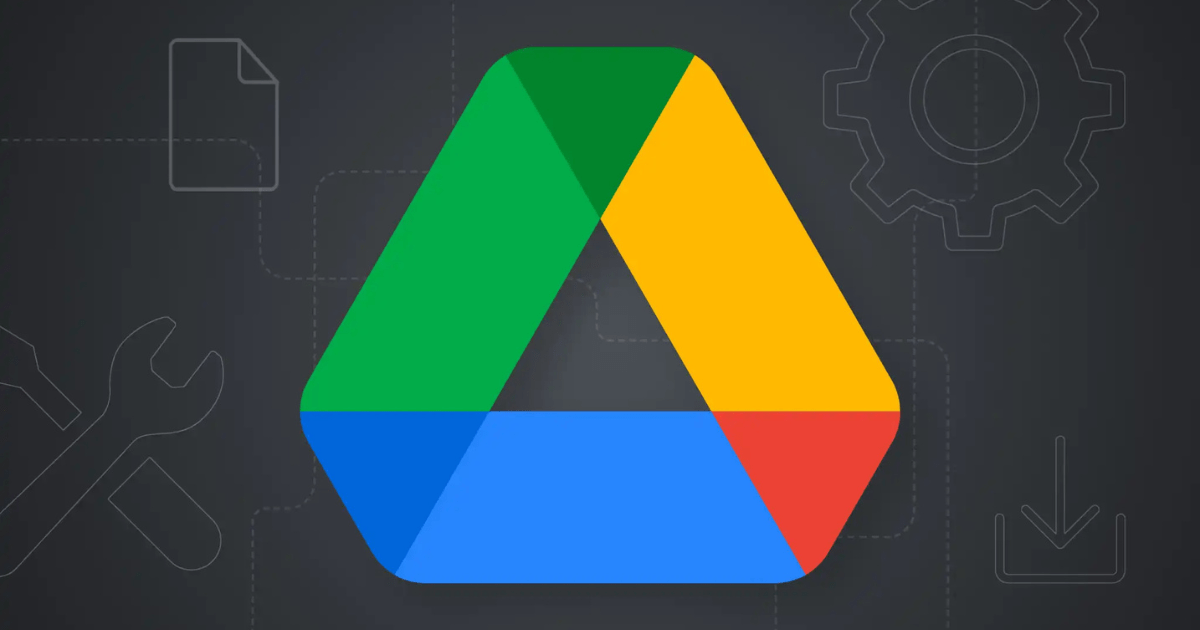
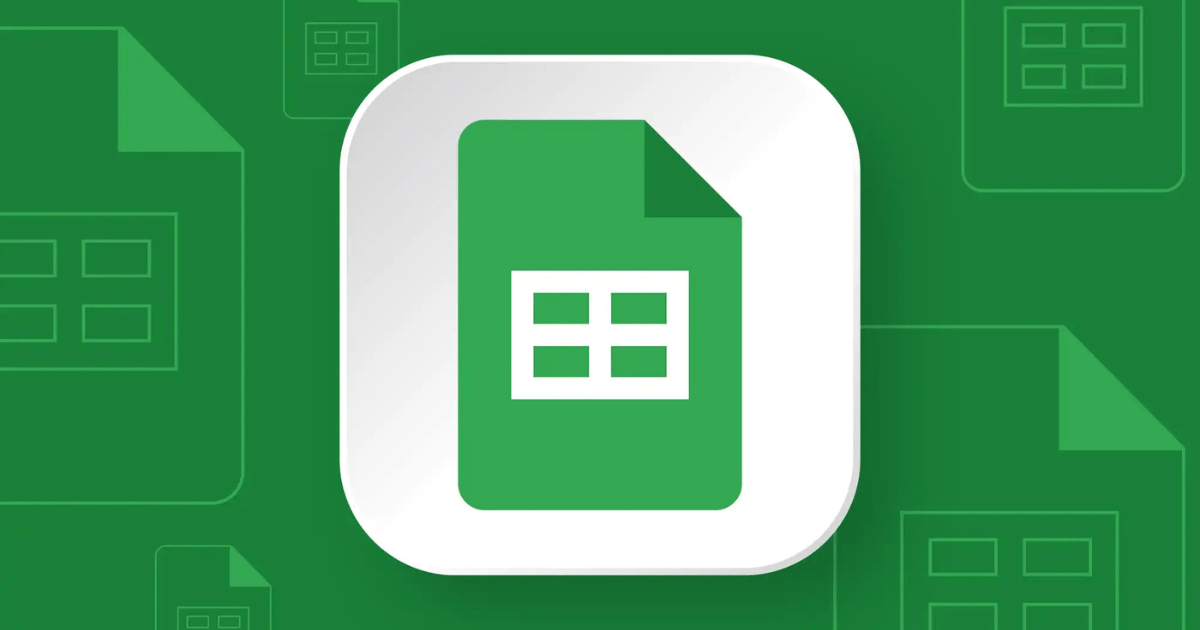
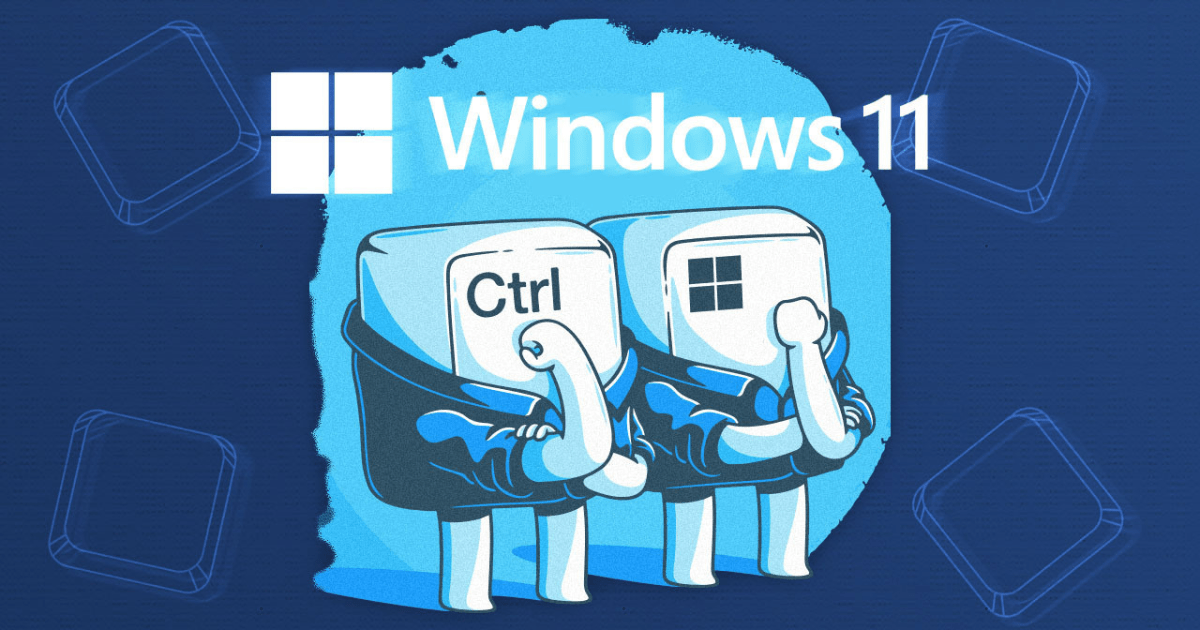




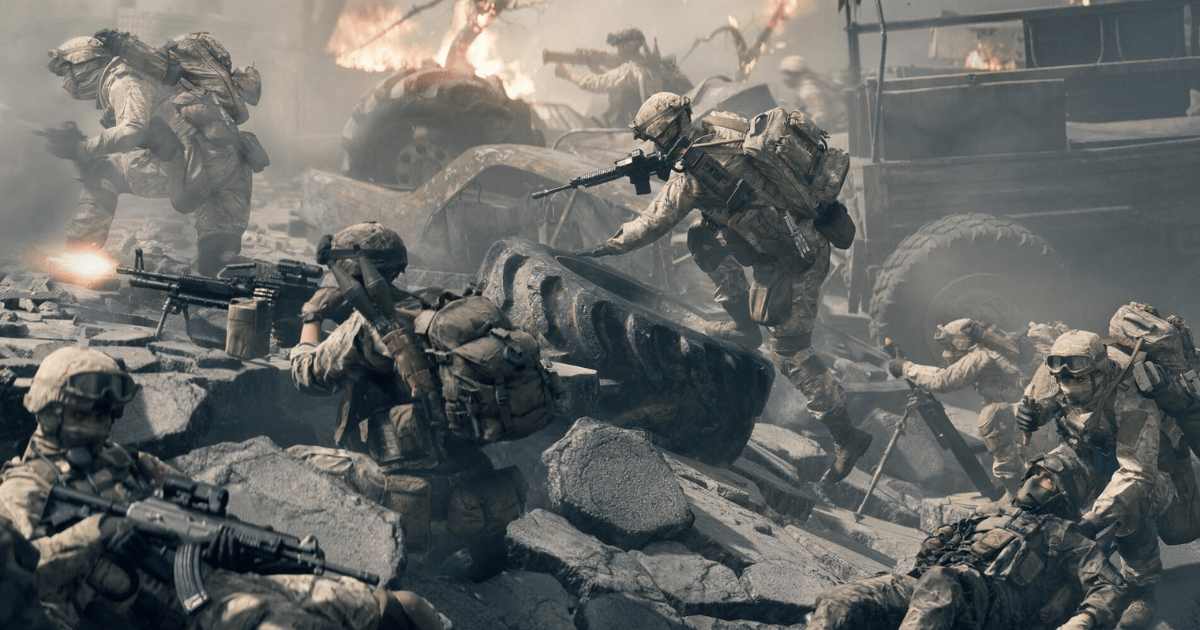


Leave a Reply